 Udskiftning af blækpatronerne
Udskiftning af blækpatronerne
 Justering af blækpatronerne
Justering af blækpatronerne
 Forbedring af udskriftskvaliteten
Forbedring af udskriftskvaliteten
 Bestilling af forbrugsstoffer
Bestilling af forbrugsstoffer
Udskiftning af blækpatronerne
Bemærk! Yderligere oplysninger finder du under Bestilling af forbrugsvarer.
Fjernelse af en brugt blækpatron
Bemærk! Kontroller, at All-In-One er tændt.
- Løft scannerenheden.
- Placer scannerafstiveren mellem tapperne for at holde scannerenheden oppe.
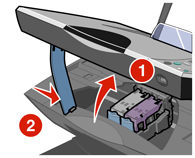
Blækpatronholderen flytter til og stopper ved isætningspositionen, medmindre All-In-One er i brug.
- Tryk ned på blækpatronlåsen for at åbne blækpatrondækslet.
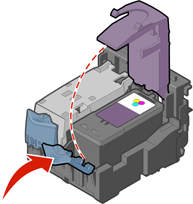
- Fjern den gamle blækpatron. Gem den i en lufttæt beholder, eller kasser den.
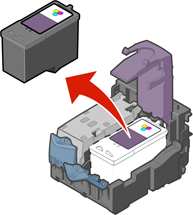
Bemærk! Hvis du fjerner begge blækpatroner, skal du gentage trin 3 og 4 for den anden blækpatron.
Isætning af blækpatroner
- Hvis du sætter nye blækpatroner i, skal du fjerne mærkaten og den gennemsigtige tape bag på og neden under blækpatronerne.
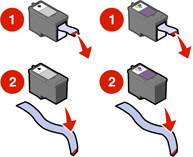
Advarsel! Rør ikke ved det guldbelagte område på blækpatronerne.
- Hvis blækpatrondækslet er lukket, skal du trykke ned på blækpatronlåsen for at åbne det.
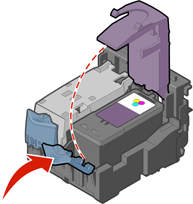
- Placer den sorte blækpatron eller fotoblækpatronen i venstre holder. Placer farveblækpatronen i højre holder.
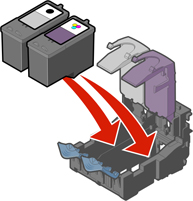
- Luk blækpatrondækslerne med et klik.
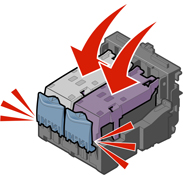
- Løft scannerenheden, og skub scannerafstivningen tilbage, mens du sænker scannerenheden, indtil den er helt lukket.
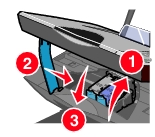
Bemærk! Scannerenheden skal lukkes, hvis du vil starte et scannings-, udskrifts-, kopierings- eller faxjob.
Justering af blækpatronerne
Du bliver bedt om at justere blækpatronerne, når de sættes i eller udskiftes.
- Ilæg almindeligt papir. Yderligere oplysninger finder du under Ilægning af papir i arkføderen.
- Isæt blækpatronerne, og luk scannerenheden. Yderligere oplysninger finder du under Isætning af blækpatroner.
- Der vises en justeringssidemeddelelse på betjeningspanelets display. Tryk på pileknappen
 for at udskrive justeringssiden.
for at udskrive justeringssiden.
- Der udskrives en justeringsside.
Under udskrivningen vises følgende meddelelse på betjeningspanelets display. Udskriver justeringsside.
Når siden er udskrevet, vises følgende meddelelse Automatisk justering er udført.
Blækpatronerne er nu justeret, så du opnår den optimale udskriftskvalitet.
Hvornår skal blækpatronerne justeres?
Det kan være nødvendigt at justere blækpatronerne, når:
- Tegn har en forkert form, er takkede eller ujævne eller ikke er justeret i venstre margen.
- Linjer, der skal være lodrette og lige, ikke udskrives lige.
Sådan justeres blækpatronerne:
- Ilæg almindeligt papir. Yderligere oplysninger finder du under Ilægning af papir i arkføderen.
- Åbn Lexmark Løsningscenter. Yderligere oplysninger finder du under Brug af Lexmark Løsningscenter.
- Klik på Juster for at undgå slørede kanter under fanen Vedligeholdelse.
- Klik på Udskriv for at udskrive en justeringsside, så blækpatronerne automatisk justeres.
Forbedring af udskriftskvaliteten
Hvis du ikke er tilfreds med dokumentets udskriftskvalitet, skal du:
- Bruge den rette papirtype, f.eks. fotopapir, hvis du benytter en fotoblækpatron.
- Bruge papir med en højere vægt, helt hvidt papir eller coated papir.
Vælg en højere udskriftskvalitet på følgende måde:
- Klik på Filer
 Udskriv i programmet.
Udskriv i programmet.
- Klik på Egenskaber, Udskriftsindstillinger eller Indstillinger i dialogboksen Udskriv.
- Vælg en højere kvalitetsindstilling under Kvalitet/Hastighed.
- Udskriv dokumentet igen.
Sæt blækpatronerne i igen.
Hvis dokumentet stadig ikke har den ønskede udskriftskvalitet, skal du gøre følgende:
- Fjern blækpatronerne. Yderligere oplysninger finder du under Fjernelse af en brugt blækpatron.
- Sæt blækpatronerne i igen. Yderligere oplysninger finder du under Isætning af blækpatroner.
Hvis kvaliteten ikke er blevet bedre, skal du rense blækpatrondyserne. Se "Rensning af blækpatrondyserne".
Rensning af blækpatrondyserne
Brug Lexmark 3300 Series All-In-One Løsningscenter, når du skal rense blækpatrondyserne.
- Ilæg papir. Yderligere oplysninger finder du under Ilægning af papir i arkføderen.
- Klik på Start
 Programmer
Programmer  Lexmark 3300 Series
Lexmark 3300 Series  Lexmark Løsningscenter.
Lexmark Løsningscenter.
- Klik på fanen Vedligeholdelse.
- Klik på Rens for at undgå vandrette streger.
- Klik på Udskriv.
Der udskrives en renseside, hvorved der presses blæk gennem de tilstoppede dyser, så de renses.
- Udskriv dokumentet igen for at kontrollere, at udskriftskvaliteten er forbedret.
Hvis du stadig ikke er tilfreds med udskriftskvaliteten, kan du aftørre blækpatrondyserne. Se Aftørring af blækpatrondyserne og kontakterne.
Aftørring af blækpatrondyserne og kontakterne
- Fjern blækpatronerne. Se Fjernelse af en brugt blækpatron.
- Fugt en ren, fnugfri klud med vand.
- Hold forsigtigt kluden mod dyserne i ca. tre sekunder, og tør dem derefter af i den viste retning.
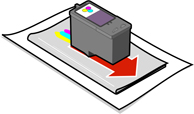
- Brug en anden ren del af kluden, hold forsigtigt kluden mod kontakterne i tre sekunder, og tør dem derefter af i den viste retning.

- Brug en anden ren del af kluden, og gentag trin 3 til 4.
- Lad dyserne og kontakterne tørre helt.
- Sæt blækpatronerne i igen.
- Udskriv dokumentet igen.
Hvis udskriftskvaliteten ikke forbedres, skal du gentage aftørringen af printdyserne og kontakterne op til to gange mere. Se Aftørring af blækpatrondyserne og kontakterne.
Udskift blækpatronerne, hvis udskriftskvaliteten stadig ikke er tilfredsstillende. Yderligere oplysninger finder du under Bestilling af forbrugsvarer.
Opbevaring af blækpatronerne
Sådan sikrer du, at blækpatronerne får en lang levetid, og at All-In-One bevarer sin optimale ydeevne:
- Opbevar nye blækpatroner i emballagen, indtil du er klar til at sætte dem i.
- Undlad at fjerne en blækpatron fra All-In-One, medmindre den skal udskiftes, rengøres eller opbevares i en lufttæt beholder.
- Opbevar blækpatronen i opbevaringsenheden, når den ikke er i brug.
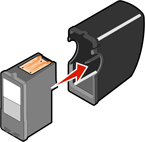
Garantien på Lexmark's All-In-One dækker ikke reparation af fejl og skader, der skyldes en genopfyldt blækpatron. Lexmark anbefaler ikke brug af genopfyldte blækpatroner. Genopfyldning af blækpatroner kan påvirke udskriftskvaliteten og beskadige All-In-One. Anvend Lexmark-forbrugsstoffer for at få de bedste resultater.
Udskrivning med én blækpatron.
All-In-One kan udskrive med kun farveblækpatronen isat.
Funktioner ved udskrivning med én blækpatron
Følgende gør sig gældende, når du udskriver med én blækpatron:
- Meddelelsen Blækpatron mangler vises ikke, hvis det kun er farveblækpatronen, der er sat i.
- Hvis du kun har sat en farvepatron i, bliver indstillingen Udskriv farvebilleder i sort/hvid nedtonet.
- Hvis du udskriver en sort/hvid kopi, mens det kun er farveblækpatronen, der er sat i, får du følgende meddelelse på computerskærmen: Du er ved at oprette en sort/hvid kopi med kun en farveblækpatron isat. Der opnås de bedste resultater, hvis der er isat en sort blækpatron til sorte kopier.
Hvis du trykker på knappen Sort kopi , mens enheden ikke er tilsluttet en pc, og du kun bruger farveblækpatronen, får du ikke denne meddelelse. Dette skyldes, at du godt kan udskrive med kun en farveblækpatron sat i, selv om dette ikke er den mest effektive måde at udskrive sort/hvid kopier på.
, mens enheden ikke er tilsluttet en pc, og du kun bruger farveblækpatronen, får du ikke denne meddelelse. Dette skyldes, at du godt kan udskrive med kun en farveblækpatron sat i, selv om dette ikke er den mest effektive måde at udskrive sort/hvid kopier på.
Rensning af scannerens glasplade
- Fugt en ren, fnugfri klud med vand.
- Aftør forsigtigt scannerens glasplade.
Bemærk! Kontroller, at al blæk og rettelak er tørt på de dokumenter, du vil scanne, inden du placerer dem på scannerens glasplade.
Bestilling af forbrugsstoffer
Besøg Lexmark's websted på www.lexmark.com for at bestille forbrugsstoffer til All-In-One eller finde en forhandler i nærheden.
Du kan anvende følgende blækpatronnumre i Lexmark 3300 Series All-In-One.
|
Venstre blækpatronholder:
Sort blækpatron eller fotoblækpatron
|
Højre blækpatronholder:
Farveblækpatron
|
- 31 (Foto)
- 32 (Sort)
- 34 (Sort)
|
|
USB-kablets varenummer er 12A2405.
Genbrug af Lexmark-produkter
Sådan returnerer du Lexmark-produkter til Lexmark med henblik på genbrug:
- Besøg vores websted på adressen: www.lexmark.com/recycle
- Følg vejledningen på computerskærmen.
 Udskiftning af blækpatronerne
Udskiftning af blækpatronerne Forbedring af udskriftskvaliteten
Forbedring af udskriftskvaliteten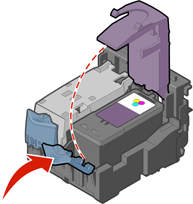
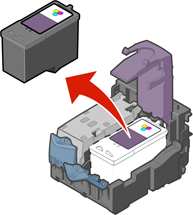
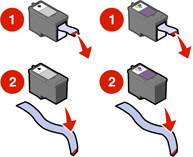
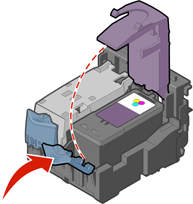
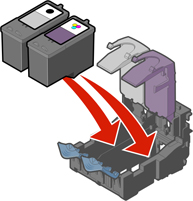
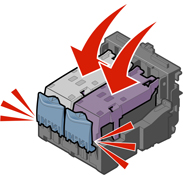
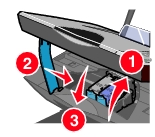
 Udskriv i programmet.
Udskriv i programmet.
 Programmer
Programmer  Lexmark 3300 Series
Lexmark 3300 Series  Lexmark Løsningscenter.
Lexmark Løsningscenter.
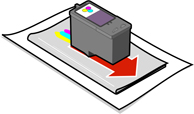

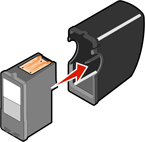
![]() , mens enheden ikke er tilsluttet en pc, og du kun bruger farveblækpatronen, får du ikke denne meddelelse. Dette skyldes, at du godt kan udskrive med kun en farveblækpatron sat i, selv om dette ikke er den mest effektive måde at udskrive sort/hvid kopier på.
, mens enheden ikke er tilsluttet en pc, og du kun bruger farveblækpatronen, får du ikke denne meddelelse. Dette skyldes, at du godt kan udskrive med kun en farveblækpatron sat i, selv om dette ikke er den mest effektive måde at udskrive sort/hvid kopier på.